Đăng nhập zalo bằng máy tính không cần điện thoại
Hướng dẫn các bạn cách đăng nhập Zalo trên máy tính không cần mật khẩu bằng mã QR, cách duy trì đăng nhập Zalo trên máy tính mà không bị thoát khi tắt máy, với phương pháp này các bạn có thể đăng nhập tài khoản Zalo của mình trên máy tính một cách nhanh chóng mà không cần nhập mật khẩu, cũng không bị thoát hay đăng xuất khi bạn tắt máy tính.
Bạn đang xem: Đăng nhập zalo bằng máy tính không cần điện thoại
1. Cách đăng nhập Zalo trên máy tính không cần mật khẩu với mã QR
Để đăng nhập Zalo trên máy tính không cần mật khẩu thì các bạn tải ứng dụng Zalo PC về –> Chọn “QUÉT MÃ QR” –> Mở Zalo trên điện thoại –> Chọn mã QR –> Di chuyển camera trên điện thoại hướng vào mã QR trên máy tính –> Bấm “Đăng nhập” để cho phép đăng nhập Zalo trên máy tính.
Tính năng quét mã QR trên Zalo là một tính năng rất hữu ích, ngoài việc quét các mã QR ở những thông báo, sản phẩm, dịch vụ ra… thì nó còn giúp cho người dùng có thể đăng nhập tài khoản Zalo trên máy tính mà không cần phải nhập mật khẩu, tính năng này thực sự rất hữu ích nếu các bạn chẳng may quên mật khẩu mà đang cần lấy tài liệu trên Zalo để làm việc gấp trên máy tính, dưới đây chúng tôi sẽ hướng dẫn các bạn cách thực hiện chi tiết.
Bước 1: Tải ứng dụng Zalo PC về máy tính
Đầu tiên, các bạn hãy tải ứng dụng Zalo PC về trên máy tính cá nhân của bạn, bằng cách vào website https://zalo.me/pc –> Chọn TẢI NGAY –> Sau đó, các bạn mở lên và cài đặt theo các hướng dẫn trên màn hình hiển thị, xem hình bên dưới.
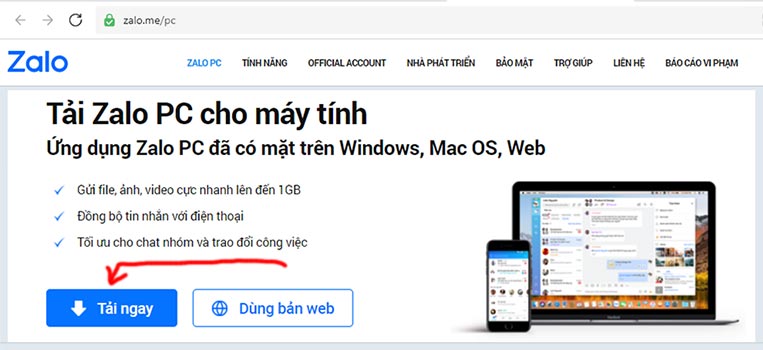
(Các bạn có thể tải về ZaloPC hoặc dùng bản web đều được)
Bước 2: Chọn đăng nhập bằng cách “QUÉT MÃ QR”
tiếp theo, các bạn mở ứng dụng Zalo PC mới tải về lên, ở đây các bạn sẽ có 2 lựa chọn: Đăng nhập với mã QR (không cần mật khẩu), hoặc đăng nhập bằng số điện thoại (yêu cầu phải nhập mật khẩu). Để đăng nhập Zalo trên máy tính không cần mật khẩu thì các bạn chọn vào “QUÉT MÃ QR”, xem hình bên dưới.
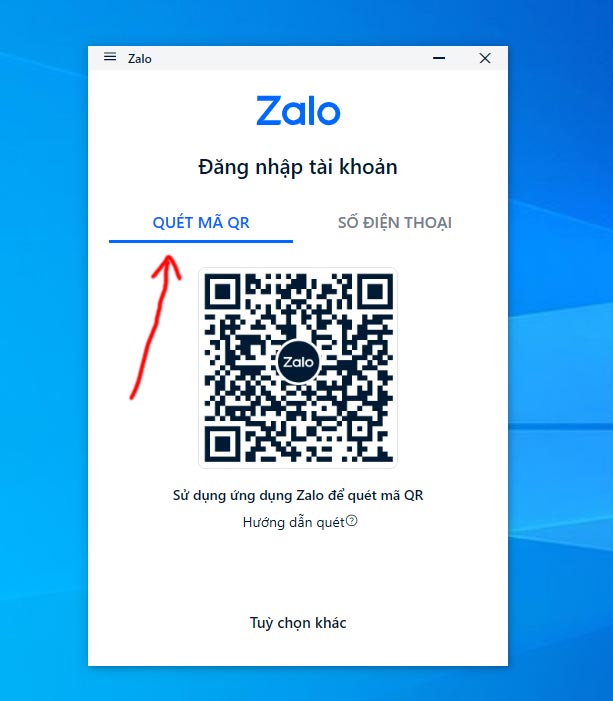
(Chọn Quét mã QR để đăng nhập mà không cần phải điền mật khẩu)
Bước 3: Vào Zalo trên điện thoại –> Chọn mã QR
Tiếp theo, các bạn vào Zalo trên điện thoại của mình, chọn vào tính năng quét mã QR (góc bên phải trên cùng trang chủ Zalo của bạn), xem hình bên dưới.
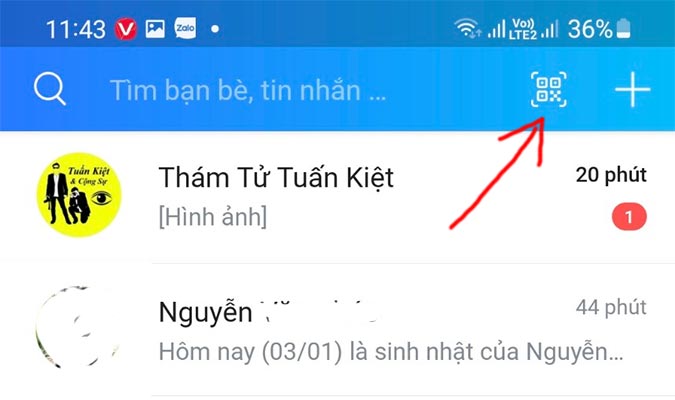
(Lấy mã QR Zalo trên điện thoại của bạn)
Bước 4: Di chuyển camera vào mã QR trên máy tính
Tiếp theo, các bạn di chuyển camera trên điện thoại hướng vào mã QR trên máy tính, các bạn di chuyển sao cho khung hình của camera bao trọn hết mã QR trên máy tính để quét và xác nhận, xem hình bên dưới.
Xem thêm: Thập Lý Đào Hoa Chẩm Thượng Thư, Tam Sinh Tam Thế Thập Lý Đào Hoa
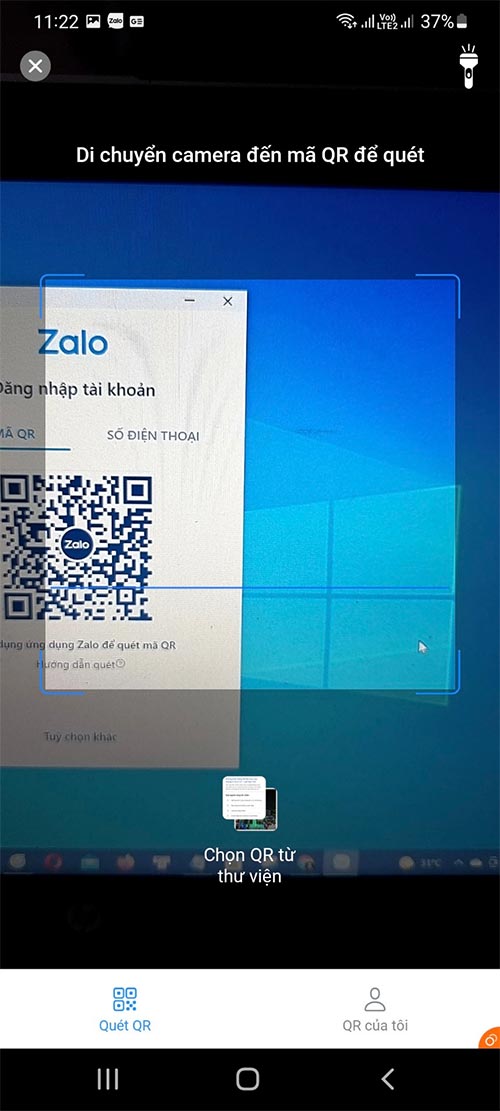
(Xác nhận mã QR bằng cách di chuyển camera trên điện thoại sao cho khung hình trên camera bao trọn mã QR trên máy tính)
Bước 5: Bấm “ĐĂNG NHẬP” để đăng nhập trên máy tính mà không cần mật khẩu
Tiếp theo, trên điện thoại của bạn sẽ hiển thị một thông báo: Có phải bạn muốn đăng nhập bằng mã QR? Lúc này, các bạn bấm vào ĐĂNG NHẬP để xác nhận bạn là người đang thực hiện, cũng là xác nhận cho phép Zalo đăng nhập trên máy tính, xem hình bên dưới.

(Cho phép đăng nhập trên máy tính bằng cách bấm ĐĂNG NHẬP)
Sau khi đăng nhập trên máy tính thành công thì bạn sẽ thấy một thông báo mà Zalo gửi về tin nhắn cho bạn với nội dung: Đăng nhập Zalo trên máy tính thành công, tới đây là xong.
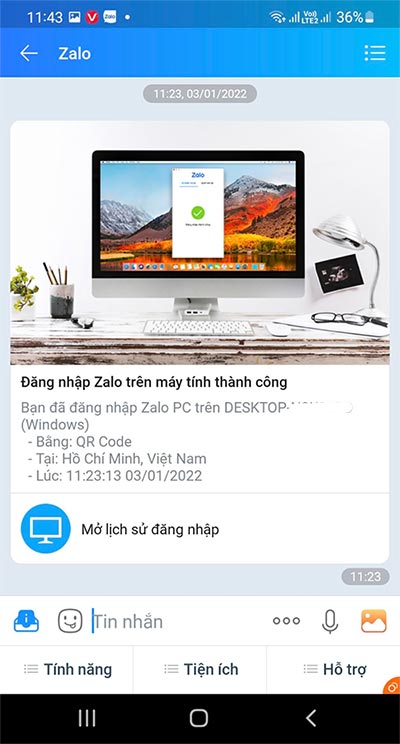
(Thông báo đăng nhập trên máy tính thành công)
Như vậy, trên đây văn phòng Điều Tra Viên 126 đã hướng dẫn các bạn cách đăng nhập Zalo trên máy tính không cần mật khẩu bằng mã QR với 5 bước chi tiết, các bạn làm theo các thao tác như hướng dẫn ở trên sẽ được, chúc các bạn thành công!
2. Cách duy trì đăng nhập Zalo trên máy tính mà không bị thoát khi tắt máy
Để duy trì đăng nhập Zalo trên máy tính mà không bị đăng xuất khi bạn tắt máy thì các bạn không xóa lịch sử web (nếu bạn đăng nhập Zalo trên máy tính bằng trình duyệt web), không chọn đăng xuất trên ứng dụng Zalo PC, không đăng xuất tài khoản từ xa trên điện thoại ở phần lịch sử đăng nhập.
Cụ thể:
– Trên điện thoại của bạn, các bạn vào Zalo –> Chọn “Trang cá nhân” ở góc phải dưới cùng màn hình của bạn –> Chọn tài khoản và bảo mật –> Lịch sử đăng nhập –> Các bạn sẽ thấy tên thiết bị đăng nhập ZaloPC –> Các bạn không bấm vào đăng xuất để duy trì đăng nhập Zalo trên máy tính.
– Trên ứng dụng ZaloPC của bạn, các bạn bấm vào Cài đặt (biểu tượng bánh răng cưa ở dưới cùng bên trái màn hình của bạn) –> Các bạn sẽ thấy tính năng “Đăng xuất” –> Các bạn không bấm vào đăng xuất trên ZaloPC để duy trì đăng nhập Zalo trên máy tính.
– Nếu bạn đăng nhập Zalo trên máy tính bằng trình duyệt web thì các bạn không xóa lịch sử duyệt web của trình duyệt đó, nếu các bạn xóa lịch sử duyệt web trên trình duyệt thì Zalo cũng sẽ bị đăng xuất, do vậy nếu muốn duy trì đăng nhập Zalo trên máy tính thì các bạn không xóa lịch sử trên trình duyệt web đó.
Trên đây là 3 cách duy trì đăng nhập Zalo trên máy tính giúp cho việc sử dụng Zalo trên máy tính được lâu dài và phục vụ cho công việc, học tập được tốt hơn, ngoài ra nếu các bạn đổi máy tính thì các bạn cũng nên đăng xuất tài khoản Zalo trên máy tính cũ và và làm theo hướng dẫn đăng nhập Zalo trên máy tính bằng mã QR mà không cần mật khẩu ở trên để đăng nhập lại trên thiết bị PC mới để không bị mất dữ liệu và đánh cắp tài liệu, chúc các bạn thành công!











